Después de todos estos años de haber existido los teléfonos inteligentes, se siente extraño que no mucha gente sepa por dónde empezar cuando se trata de imprimir desde ellos. Guardamos todos nuestros documentos en ellos a través de servicios en la nube, tomamos un montón de fotos, pero el proceso de cómo imprimir desde teléfonos Android aún se nos escapa a la mayoría de nosotros.
Hay bastantes formas de hacer esto, pero la mejor de ellas involucra Cloud Print, el servicio de Google que conecta su teléfono a la impresora de su hogar.
Si tiene una impresora preparada para la nube
Si tiene una impresora «Lista para la nube», puede usar su teléfono Android para imprimir desde impresoras que no están cerca de usted (incluso en lados opuestos del mundo). Primero, necesitarás verifique con Google si su impresora está lista para la nube o no. Si no es así, hay una solución: simplemente desplácese hacia abajo hasta el encabezado «Si tiene una impresora WiFi».
Si su impresora está lista para la nube, asegúrese de que esté conectada a su red WiFi. El proceso para hacer esto varía entre las diferentes marcas de impresoras, y no los vamos a analizar todos aquí, pero si tiene los controladores de la impresora en su computadora, debería encontrar las opciones de «configuración inalámbrica» en el software de administración de la impresora en su computadora. ORDENADOR PERSONAL.

A continuación, tienes dos opciones. Si su impresora es una impresora Cloud Ready anterior (v1), deberá visitar el sitio web del fabricante y seguir las instrucciones para configurarla. Si es una impresora Cloud Ready más nueva (v2), haga lo siguiente:
- Escribe
chrome://devicesen tu omnibox de Chrome. - Debería ver su impresora en «Nuevos dispositivos». Haz clic en «Administrar».
- En el cuadro de diálogo que aparece, haga clic en «Registrarse».
- En la pantalla de su impresora confirme el registro.
- De vuelta en Chrome: // dispositivos, debería ver que su impresora ahora está en «Mis dispositivos», y ahora debería aparecer cuando selecciona la opción «Imprimir» en Chrome.
Próximo, obtener la aplicación Cloud Print para tu teléfono Curiosamente, en realidad no aparece como una aplicación en su teléfono y, en cambio, es un servicio o complemento integrado en aplicaciones existentes como Gallery, Google Docs, Sheets, Slides y otro software de Office. Una vez que lo haya instalado, puede administrarlo yendo a «Configuración -> Impresión -> Impresión en la nube» en su dispositivo Android.
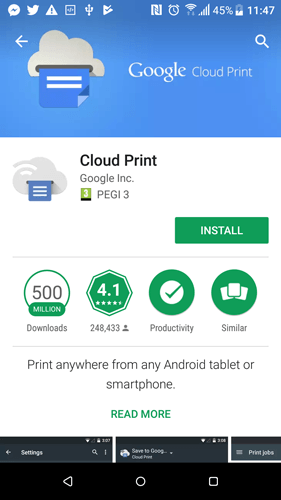
Ahora, todo lo que necesita hacer es abrir un documento o una foto en Google Docs, su galería de fotos o donde sea, y seleccionar la opción «Imprimir» o «Imprimir en la nube». En Google Docs, puede hacer esto presionando el ícono de opciones de tres puntos junto a un documento y luego «Imprimir». Se abrirá la aplicación Cloud Print y podrá seleccionar su impresora, la cantidad de copias, el tamaño del papel, etc. y luego presionar «Imprimir».
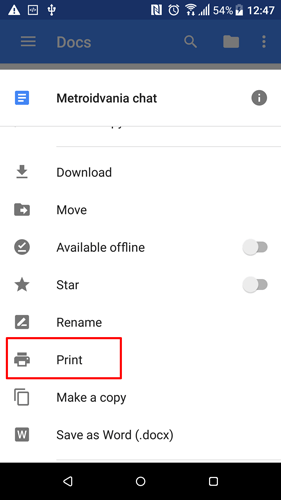
Si tienes una impresora WiFi
Si no tiene una impresora lista para la nube, aún puede conectarla a Google Cloud Print si está usando una Mac o PC (no se permiten Chromebooks, lo siento). Tenga en cuenta que su teléfono Android deberá estar en la misma red WiFi que su impresora para que esto funcione:
1. Ir a chrome://devices
2. En «Impresoras clásicas», haga clic en «Agregar impresoras».
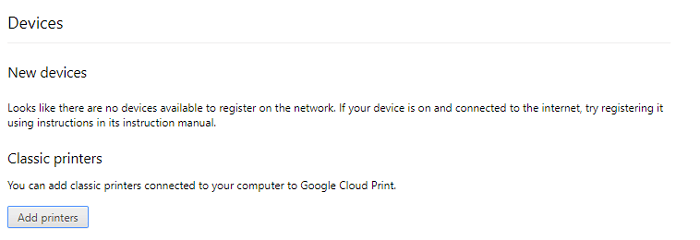
3. Marque la casilla junto a la impresora WiFi que desea agregar a Google Cloud Print y haga clic en «Agregar impresoras».
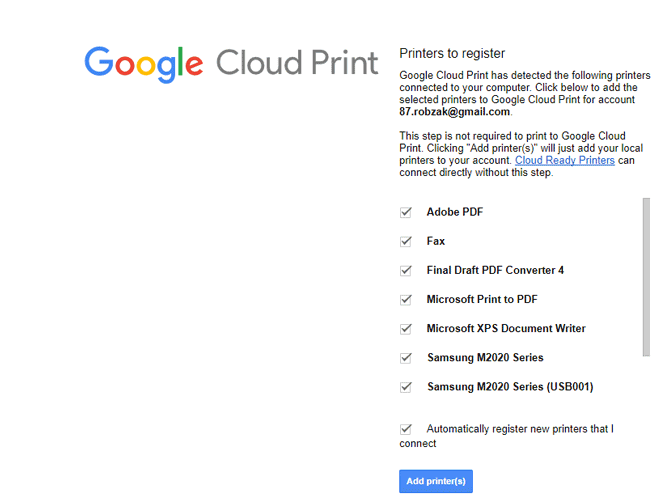
Su impresora WiFi ahora debería aparecer como una opción cuando imprima documentos en su dispositivo Android.
Conclusión
Puede sonar un poco complicado configurar su teléfono Android con su impresora a través de Google Cloud Print, pero en realidad no es tan malo, y la buena noticia es que una vez que lo haya hecho, ¡no necesita volver a hacerlo! Todavía existen otros métodos para imprimir desde su teléfono, como Bluetooth, NFC o mediante el uso de aplicaciones dedicadas de los fabricantes de impresoras, pero Cloud Print sigue siendo la forma más rápida y limpia de hacerlo.
